La vérification de Compte Google est en ce moment un mal dominant pour les utilisateurs de Smartphones Android tels que Infinix , Samsung.Dans ce cours , nous avons écrit deux guides pour
contourner l'écran de connexion au compte Google sans PC et avec un PC en utilisant un outil.
Dans ce poste, j'ai simplifié cela pour les smartphones Infinix spécifiquement fonctionnant sous Android 6.Cela peut fonctionner dans d'autres appareils MTK comme Techno,Gionee, MicroMax,
Lenovo, etc ...Les étapes semblent trop compliquées à suivre, mais nous vous assurons que si vous lisez attentivement vous pourrez vous en sortir avec un smartphone hors d'état nuire (lol).
De Quoi Avons Nous Besoin Pour Suivre Ce Tutoriel
1.Une connexion Wi-Fi qui marche
2.Assurez-vous d'avoir un compte Google
3.Assurez-vous que votre battérie est chargée à 50%
4.Assurez-vous d'avoir l'apk Android Google Manager (Notez qu'il existe plusieurs versions et elle sont utilisées en fonction de la version d'Android sous laquelle tourne votre smartphone)
5.Nous aurons besoin de l'application Quick shortcut maker 2.4.0
6.Soyez conscients des publicités lors du téléchargement des applications .
Procédure pour supprimer/contourner la vérification de compte Google sur Infinix
1.Allumez votre téléphone
2.Cliquez sur Suivant pour continuer
3.A partir du réseau Wi-Fi selectionné, connectez-vous à une connexion Internet active Wi-Fi
4.Ensuite cliquez sur Suivant
5.Sous Vérifier votre compte - email ou téléphone, tapez quelques caractères .Ça pourrait être n'importe quoi .
6.Appuyez et maintenez sur ce que vous venez de taper pour sélectionner le texte .
7.Choisissez ASSIST
Si vous avez Chrome sur votre téléphone, vous pouvez simplement taper Chrome sur Google .Si vous avez un navigateur Android Infinix vous simplement taper le nom du navigateur.Appuyez sur le
navigateur qye vous avez choisi pour télécharger les applications.Vous pouvez accepter et continuer lorsque vous y êtes invité.
9.Assurez-vous que vous êtes parfaitement connecté au Wi-Fi.Maintenant tapez android_6_google_manager
et cliquez sur OK.Suivez le lien pour télécharger l'apk . Si votre navigateur nécessite de modifier une autorisation de stockage, autorisez-le.
10.Ensuite,va vous permettre télécharger notre application finale.Toujours sur votre navigateur, tapez quick shortcut maker 2.4.0 apk et cliquez sur OK.Suivez le lien pour télécharger l'apk.
11.Lorsque les applications sont téléchargées, accédez à la liste de téléchargement de votre navigateur et installez-les.Remarque : Assurez-vous d'avoir activé l'installation depuis une source inconnue.Je vous recommande d'installer d'abord Android Google
manager avant d'installer Quick short maker.
12.Après installation de Quick Short maker, tapez pour ouvrir .
13.Dans l'application, tapez Google manager pour effectuer une recherche.Vous allez avoir beaucoup d'options comme resultats de recherche.Vous devez en choisir un seul.Tu dois être très prudent.Choisissez le resultat ci-dessous :
Gestionnaire de Compte Google
Tapez Email et Mot de passe
com.google.android.gsf.login
14.Maintenant,appuyez sur Essayer d'afficher un champ de nouveau mot de passe
15.Appuyez sur les trois point horizontaux,...à côté du champ Retaper le mot de passe.Choisir le du navigateur.
16.Puis connectez-vous avec vos coordonnées.Vous pouvez vous connecter avec vos amis par e-mail si vous ne vous souvenez pas de votre mot de passe.
17.Après vous êtes connecté, fermez l'application et redémarrez.
18.Maintenant, continuez à configurer votre téléphone.Désactivez la case à cocher pour protéger votre téléphone.
Alternativement ...
1.Réinstallez le gestionnaire de compe Google à l'aide de ce lien.Vous pouvez réinitialiser completement votre appareil si vous êtes confondus.
2.Appuyez pour ouvrir.Tapez google account manager pour rechercher.L'on vous affichera beaucoup d'options.Assurez-vousde choisir l'option ci-dessous.
Gestionnaire de compte Google
Tapez Email et Mot de passe
com.google.android.gsf.login
3.Maintenant , appuyez sur Essayer d'afficher un champ de nouveau mot de passe
4.Appuyez plusieurs fois sur la touche menu de votre appareil pour afficher la connexion di navigateur sur la barre d'espace du clavier.La touche de menu de votre appareil correspond
à la touche/bouton située à côté du bouton Accueil/Minimiser.C'est à gauche.
5.Maintenant,apuyez sur Connexion du navigateur pour vous connecter aux détails de votre compte Gmail.Vous pouvez ajouter l'email de votre ami.
6.Attendez que la connexion soit terminée,puis redémarrez votre appareil.
7.Maintenant, continuez à configurer votre téléphone .Désactivez la case à cocher pour protéger votre téléphone.
Votre appareil evrait être opérationnel dès maintenant.Cette méthode fonctionne pour les Infinix tournant sous Android 6.0.Si le vôtre ne
fonctionne pas, vous devez réessayer.Vous n'avez pas besoin de nous évaluer parce que ça craint .
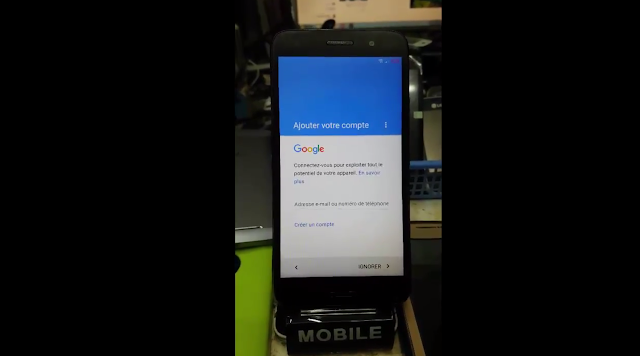
1 commentaire:
Vous aurez pu nous mettre des images à l'appui !
Merci quand même !
Enregistrer un commentaire